【Firefox】次世代トラッキング技術をブロックできる「CanvasBlocker」
次世代トラッキング技術「Canvas Fingerprinting」の動作に必要なCanvas要素をブロックすることができるFirefoxアドオン「CanvasBlocker」の紹介です。
Canvas Fingerprintingとは?
Canvas Fingerprintingは従来のCookieを利用した方法とは違う、画像を利用した新しいトラッキング技術です。
トラッキング(追跡):広告やアクセス解析で利用されるユーザの行動を解析する仕組み。
大手サイトでも導入が進んでいるこの技術は、HTML5の「Canvas要素」という図形描画機能とJavaScriptを利用しています。
その仕組みは、CanvasとJavaScriptを利用して「Fingerprint(指紋)」と呼ばれる画像を生成します。
このFingerprintは、ユーザのコンピュータ環境によって僅かに変化するため、画像からユーザを識別することが可能です。
画像をもとにユーザを識別するため、従来のトラッキング回避手段ではトラッキングを防止することができません。
詳しくはこちらを参照してください。
CanvasBlockerとは
CanvasBlockerは、その名の通りCanvas要素をブロックするFirefoxアドオンです。
先日紹介した「Canvas Defender」のようにFingerprintを偽造するのではなく、生成自体をブロックします。
Canvas Defenderに比べ、トラッキングから完全に逃れることができますが、Canvas要素を活用したウェブサイトの表示が乱れることがあります。
※Canvas Defender同様に偽造することも可能です。
CanvasBlockerのインストール方法
- アドオン配布ページ(Firefox公式サイト)にアクセスし、Firefoxへ追加をクリック
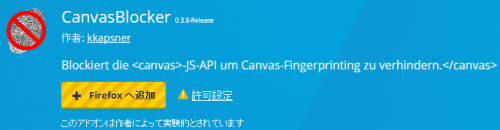
- インストール(I)をクリック

- 再起動は必要ありませんので、以上で完了です。
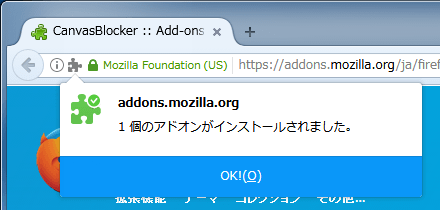
CanvasBlockerの使い方
CanvasBlockerには複数の動作モードが搭載されています。
インストールが完了したらまず、アドオン一覧から設定を開き
動作モードを選択してください。
- block readout API : ホワイトリスト、ブロックリストを適用した上でブロックする
- fake readout API : 偽物のCanvas要素を生成する
- ask for readout API permission : ダイアログで確認する※
- block everything : 常にブロックする
- allow only white list : ホワイトリストのみ許可する
- ask for permission : ダイアログで確認する※
- block only black list : ブラックリストのみブロックする
- allow everything : 常に許可する
※ダイアログとは、次のような上部に表示されるその場で動作を選択できるバーのことです。

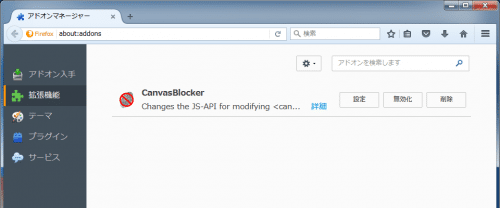
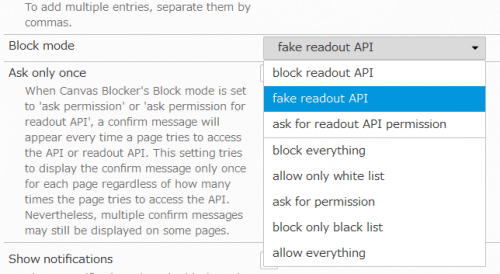
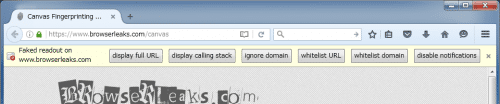
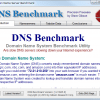
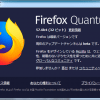
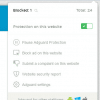
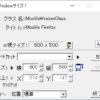
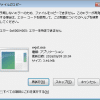









ディスカッション
コメント一覧
まだ、コメントがありません